iPhone ios9.3忘记了备忘录密码重置方法?
内容摘要:
iPhone升级到ios9.3之后忘记了备忘录密码怎么办?怎么找回备忘录密码或是重置备忘录密码呢?
q游网www.qqaiqin.com查答案为你整理分享ios9.3忘记了备忘录的相关内容如下,感兴趣的小伙伴一起来看看吧。
1、首先请打开 iPhone 设备上的【设置】应用
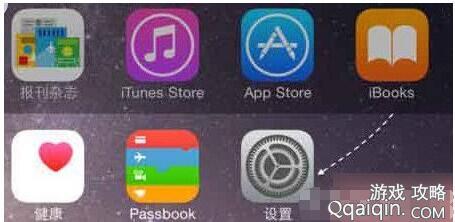
2、在设置列表里,请找到【备忘录】一栏,点击进入
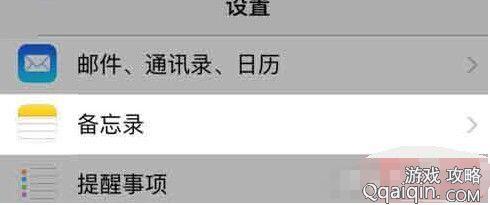
3、接下来在备忘录列表中,可以看到有【备忘录密码】一栏选项,点击继续
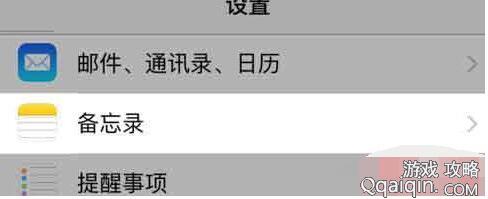
4、在备忘录密码里,有二个可以更改密码的地方,一个是在知道当前备忘录密码的情况下,可以通过【更改密码】选项来实现

5、当然前提是必须要知道当前设置的备忘录密码才可以更改
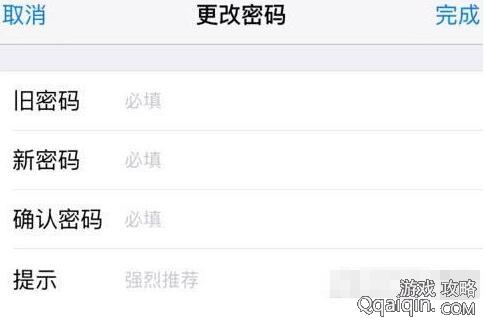
6、这里介绍的如何在忘记了备忘录密码的情况下恢复密码,所以此时需要通过【重设备忘录】选项
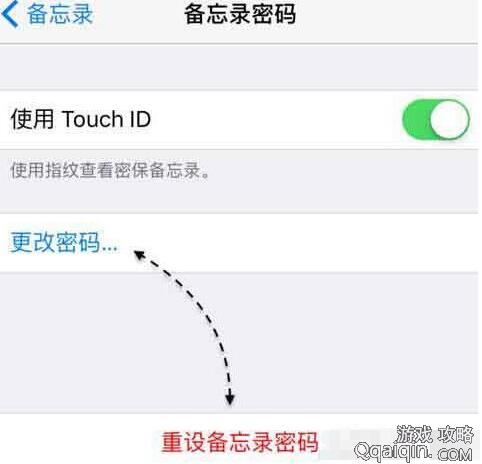
7、当然要重置备忘录也是有条件的,那就是通过我们在 iPhone 上登录的 Apple ID 账号来实现。如下图所示,此时要求我们输入 Apple ID 的密码便可以重置
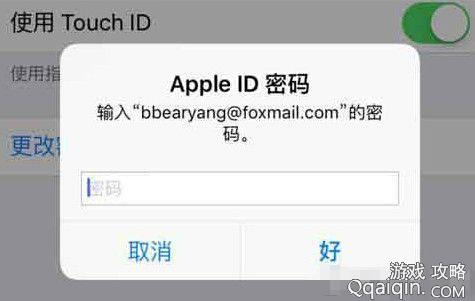
8、当Apple ID 密码验证通过以后,此时再点击底部弹出的【重设备忘录密码】选项即可重置了
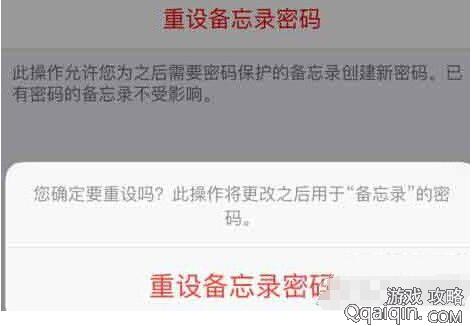
9、最后便是重新为备忘录设置新的密码,可以是全数字,也可以是字母加数字的组合。当然为了下次再遗忘密码,建议是在提示一栏输入一此内容来提示自己。
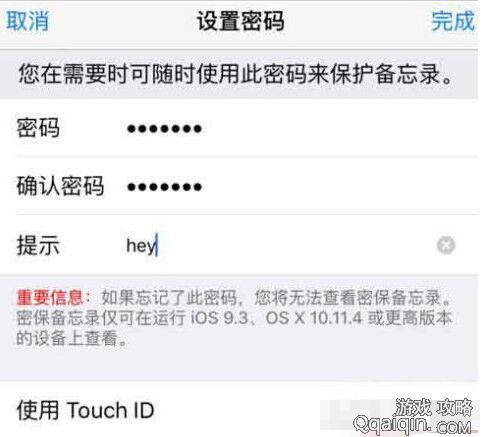
以上就是小编为您带来的关于“iPhone ios9.3忘记了备忘录密码重置方法?”的相关内容了,希望这篇文章能够帮助到大家。【答案仅供参考】

- .ios14充电提示音设置方法攻略
- .更新iOS14后应用无法使用照片了的解决办
- .iphone11 Pro Max发热严重掉电快怎么办?
- .iPad的电源适配器可以给iPhone手机充电吗
- .iPhone SE不支持这两个功能Haptic Touch
- .魅族16x面部识别 一直显示长时间未能录入
- .iPhone点击“隔空播放”会卡死解决办法?
- .新款iPhone SE支持夜景模式吗?
- .iPhone出现“无法验证电池是正品”是怎么
- .iPhone升级系统提示无法检查更新时的解决
- .iOS13.4Beta3兼容设备支持的机型介绍
- .ios13越狱后电池健康不显示解决办法
- .iPhone6和iPhone6plus卡顿掉帧解决办法
- .iOS设备进入DFU模式的方法
- .苹果商店误充后如何申请退款?
- .AirPods耳机盒绿灯一直闪烁是怎么回事?
- .登录APP Store时提示“检查账户信息”怎
- .iPhone经常会弹出提示“欢迎使用联通业务
- .iPhone备忘录的密码忘记怎么办?
- .iPhone充电时提示“可能不支持此配件”是
- .iPhone11快速打开二维码收付款的方法?
- .iPhone11将Wi-Fi密码分享给好友的方法?
- .iPhoneXS的面容ID添加两个人方法介绍?
- .分享关于iPhone的10条技巧小知识
- .iPhone来电无声解决办法?
- .iPhone拍照出现花屏?
- .iPadOS中键盘和手势的快捷操作介绍
- .iPhone出现无法连接App Store怎么办?
- .ios13更新了什么新功能,功能特性介绍!
- .iPhone忘记锁屏密码解决办法
- .清理iPhone手机内存方法?
- .Wi-Fi 6 是什么?
- .iPhone如何通过无线网连接 “隔空打印”
- .iOS 13即将推送到底值不值得升级!
- .iPhone出现“尚未备份”的提示,如何取消
- .iPhone微信信息总是提示两次取消方法?
- .不知道原密码的情况下修改Apple ID密码?
- .iPhone XR/XS Max 为什么不支持双电信卡
- .苹果iPhone手机掉了,被偷了,锁定手机方法
- .安卓手机里的数据转移至iPhone方法教程?










